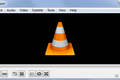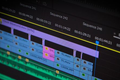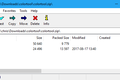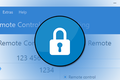15 ทางเลือกที่มีค่าใช้จ่ายสูงสำหรับแอพ Windows ในตัว
เผยแพร่แล้ว: 2022-12-23
Windows ที่ยอดเยี่ยมมาพร้อมกับแอพมากมายสำหรับทุกสิ่งตั้งแต่การจดบันทึกไปจนถึงการดูไฟล์มีเดีย แต่โดยปกติแล้วพวกมันจะไม่ใช่ตัวเลือกที่ดีที่สุด นี่คือทางเลือกที่เราโปรดปรานสำหรับแอปพลิเคชัน Windows เริ่มต้น
เหตุใดจึงต้องเปลี่ยนแอพ Windows ในตัว
การแก้ไขข้อความ: แผ่นจดบันทึก ++
ค้นหาไฟล์: ทุกอย่าง
ตัวสำรวจไฟล์: OneCommander
สำเนาไฟล์: Teracopy
รูปถ่าย: เออร์ฟานวิว
วิดีโอ: VLC
เพลง: Foobar2000
ตัดต่อวิดีโอ: Kdenlive
การบันทึกเสียง: ความกล้า
การบีบอัดไฟล์: 7-Zip
จับภาพหน้าจอ: Snagit
การล้างข้อมูลบนดิสก์: CCleaner
Windows Snapping: แฟนซีโซน
ต่อต้านมัลแวร์: Malwarebytes
เดสก์ท็อประยะไกล: Team Viewer
เหตุใดจึงต้องเปลี่ยนแอพ Windows ในตัว
เหตุใดจึงต้องเลิกใช้แอพ Windows ในตัว แม้ว่าแอพที่มาพร้อม Windows จะยอดเยี่ยมในช่วงเวลานั้น แต่คุณต้องทำบางอย่างเร็วๆ เป็นครั้งคราว เช่น บันทึกคลิปเสียงสั้นๆ หรือดูรูปภาพหนึ่งหรือสองภาพ แอพเหล่านี้มักจะเริ่มแสดงข้อจำกัดเมื่อคุณก้าวเข้าสู่ผู้ใช้ระดับสูง ดินแดนและเริ่มพึ่งพาพวกเขาจริงๆ
คำแนะนำทั้งหมดของเราด้านล่างคือตัวเลือกการอัปเกรดที่เสนอการปรับปรุงอย่างน้อยหนึ่งรายการเหนือวิธีการทำสิ่งต่างๆ ใน Windows เป็นวิธีที่ดีในการใช้ประโยชน์จากประสบการณ์ของคุณให้มากขึ้น และส่วนที่ดีที่สุดคือคุณไม่จำเป็นต้องถอนการติดตั้งแอพ Windows เก่า คุณสามารถเริ่มใช้งานได้ง่ายๆ โดยอาจเปลี่ยนความสัมพันธ์ของไฟล์หากจำเป็น ไม่ชอบพวกเขา? เพียงเปลี่ยนกลับหรือลองใช้ทางเลือกใหม่ แอพที่แนะนำของเราใช้งานได้ดีบน Windows 10 และ Windows 11
สุดท้ายนี้ มีข้อควรทราบสั้นๆ 2 ข้อก่อนที่เราจะดำดิ่งลงไป ข้อแรก ทางเลือกอื่นที่เราแนะนำทั้งหมดนั้นใช้งานได้ฟรี เว้นแต่จะระบุไว้เป็นอย่างอื่น ประการที่สอง แทนที่จะระบุชื่อแอปพลิเคชันเฉพาะเจาะจงที่คำแนะนำของเรากำลังจะแทนที่ เราเลือกที่จะแสดงรายการฟังก์ชันทั่วไป
ระหว่างเวอร์ชัน Windows มีตัวเลือกการตั้งชื่อแปลก ๆ (และแม้แต่การแทนที่แอปพลิเคชันทันที) แต่ตัวเลือกของเรานั้นยืนหยัดในการทดสอบของเวลา และเรายังคงชอบพวกเขามากกว่าการอัพเดทต่างๆ
การแก้ไขข้อความ: แผ่นจดบันทึก ++
หากคุณต้องการเปิดเอกสารข้อความเพียงครั้งเดียวในพระจันทร์สีน้ำเงิน บางทีคุณอาจทำได้โดยไม่ต้องอัปเกรดจาก notepad.exe เป็นสิ่งที่น่าสนใจ
แต่เรามีความคิดเห็นที่ค่อนข้างดีเกี่ยวกับ Notepad หากคุณกำลังใช้ Notepad เพื่อทำอะไรมากกว่าฟังก์ชันข้อความพื้นฐาน คุณจะต้องอัปเกรดเป็น Notepad++ ด้วยตัวเอง
และถ้าคุณใช้ Notepad เป็นระบบจดบันทึกทั้งหมด ให้ลองพิจารณาดู OneNote อย่างจริงจัง ไม่ใช่ทางเลือกของบุคคลที่สามสำหรับ Notepad เนื่องจากเป็นผลิตภัณฑ์ของ Microsoft แต่เป็นโซลูชันที่ดีกว่าสำหรับการจดบันทึก ทำรายการ และจัดการชีวิตของคุณมากกว่า Notepad เพียงอย่างเดียว
ค้นหาไฟล์: ทุกอย่าง
การค้นหาไฟล์ของ Windows ทำได้ช้า เชื่องช้าจริงๆ หากคุณต้องการข้อความเชิงลึกและการค้นหาข้อมูลเมตา คุณจะต้องทนกับความช้า (เนื่องจากแม้แต่ทางเลือกอื่นที่ให้การค้นหาเชิงลึกประเภทเดียวกันก็ยังค่อนข้างช้าอีกด้วย)
แต่ถ้าคุณใช้การค้นหาไฟล์ของ Windows เพื่อค้นหาไฟล์และโฟลเดอร์ตามชื่อเท่านั้น ฉันขอให้คุณตรวจสอบทุกอย่าง เป็นทางเลือกในการค้นหาไฟล์ของ Windows ที่ใช้ตารางไฟล์เพื่อทำการค้นหาไฟล์และโฟลเดอร์อย่างรวดเร็ว
มันเร็วมากในครั้งแรกที่คุณใช้ คุณจะตกใจกับความเร็ว ฉันชอบแอปเล็กๆ ที่รวดเร็วมาก ฉันใช้มันมาตั้งแต่ Windows XP และจินตนาการไม่ออกเลยว่าจะใช้ Windows โดยไม่มีแอปนี้
ตัวสำรวจไฟล์: OneCommander
ไม่มีอะไรผิดปกติกับ Windows file explorer พื้นฐาน แต่ถ้าคุณเป็นผู้ใช้ระดับสูง การสลิงไฟล์ด้วยวิธีนี้และแบบนั้น คุณจะเบื่อกับการสลับโฟลเดอร์อย่างรวดเร็ว พยายามเรียงโฟลเดอร์เรียงต่อกัน หรือบังคับให้ Windows file explorer ทำตามความต้องการของผู้ใช้ระดับสูง ในสถานการณ์เหล่านั้น คุณต้องมีตัวจัดการไฟล์ที่อัปเกรดแล้ว
OneCommander เป็นเหมือน Windows file explorer บนสเตียรอยด์ คุณจะเพลิดเพลินกับแท็บโฟลเดอร์ มุมมองหลายบานหน้าต่างเพื่อการจัดการโฟลเดอร์ที่ง่ายดาย รายการโปรด การติดแท็กตามสีเพื่อช่วยในการจัดระเบียบภาพ มุมมองไฟล์ที่หลากหลาย การแสดงตัวอย่างไฟล์อย่างง่าย และอื่นๆ
หากมีวิธีที่เป็นประโยชน์ในการดูและจัดระเบียบไฟล์ แสดงว่า OneCommander มีโอกาสที่ดี ตัวอย่างเช่น คุณสามารถเปิดอายุไฟล์ที่มีรหัสสี เพื่อให้คุณสามารถดูได้อย่างรวดเร็วว่าไฟล์ใดที่เพิ่งสร้างหรือแก้ไข และไฟล์ใดที่ไม่ได้ใช้งานเป็นเวลาหลายสัปดาห์ เดือน หรือปี เป็นเครื่องมืออันทรงพลังสำหรับผู้ที่ทำงานอย่างจริงจังกับไฟล์ของตน
สำเนาไฟล์: Teracopy
หากมีวลีหนึ่งที่ฉันพูดบ่อยที่สุดในช่วงหลายปีที่ผ่านมาในขณะที่ใช้ตัวจัดการไฟล์เริ่มต้นของ Windows นั่นคือ "เกิดอะไรขึ้นที่นี่" แม้ว่าจะมีการอัปเกรดเป็นฟังก์ชันการคัดลอกไฟล์ในช่วงหลายปีที่ผ่านมา แต่ก็ยังคงขาดความดแจ่มใส
เพราะตามจริงแล้ว เมื่อคุณย้ายไฟล์มากกว่าสองสามไฟล์ในแต่ละครั้ง โดยเฉพาะอย่างยิ่งไฟล์ขนาดใหญ่หรือไฟล์ขนาดเล็กกองมหึมา ตัวจัดการไฟล์เริ่มต้นของ Windows จะให้ความรู้สึกเหมือนเป็นกล่องดำ คุณเริ่มกระบวนการติดขัดและเพียงแค่หวังว่าจะเสร็จสิ้นอย่างถูกต้องโดยไม่มีแฮงค์
Teracopy แก้ปัญหานั้น โดยแทนที่ตัวจัดการไฟล์เริ่มต้นของ Windows และเมื่อคุณย้ายหรือคัดลอกไฟล์ คุณจะไม่ต้องสงสัยว่าเกิดอะไรขึ้นจริง ๆ แต่มีรายงานการถ่ายโอนที่เหมาะสม รวมถึงการบันทึก การตรวจสอบไฟล์ และอื่น ๆ ไม่ต้องกังวลว่ามีอะไรผิดพลาดหรือแถบความคืบหน้าเล็ก ๆ จะย้ายไปไหนอีกต่อไป
รูปถ่าย: เออร์ฟานวิว
InfranView ถูกสร้างขึ้นย้อนกลับไปในปี 1996 และพูดตามตรง ดูเหมือนว่ามันถูกสร้างขึ้นในปี 1990 อินเทอร์เฟซได้รับการอัปเดตเล็กน้อยในช่วงหลายปีที่ผ่านมา แต่ไม่มีอะไรในศตวรรษที่ 21 ที่มองหาเกี่ยวกับมัน
แต่อย่าปล่อยให้สิ่งนั้นหลอกคุณ InfranView เป็นม้าทำงานที่สมบูรณ์แบบ มันจะโหลดรูปแบบรูปภาพหลายสิบรูปแบบอย่างรวดเร็ว คุณสามารถทำการแก้ไขขั้นพื้นฐาน จัดระเบียบรูปภาพของคุณ แปลงรูปภาพเป็นชุด และแม้แต่ดำเนินการแก้ไขขั้นพื้นฐานด้วยเครื่องมือในตัวของแอปพลิเคชันและความช่วยเหลือของปลั๊กอิน
ไม่ว่าคุณจะต้องการโปรแกรมดูรูปภาพที่รวดเร็วอย่างเหลือเชื่อเพื่อช่วยให้คุณเลื่อนดูไดเร็กทอรีรูปภาพอย่างรวดเร็ว หรือคุณต้องการทำงานในองค์กรที่จริงจังมากขึ้น InfranView คือตัวเลือกที่แน่นอน
หลายปีก่อน เราแย้งว่าคุณควรแทนที่โปรแกรมดูรูปภาพเริ่มต้นของ Windows ด้วย IrfanView และข้อโต้แย้งนั้นยังคงอยู่จนถึงทุกวันนี้
วิดีโอ: VLC
เราได้พูดถึงคำแนะนำเล็กน้อยจนถึงตอนนี้ที่เราจะพิจารณาแอปฟรีระดับ "ตำนาน" เช่น Everything และ InfranView แต่ตราบใดที่การจดจำชื่อดำเนินไป การถือเทียนกับ VLC เป็นเรื่องยาก
แอปพลิเคชั่นฟรีและโอเพ่นซอร์สจะเล่นอะไรก็ได้ที่คุณสามารถทำได้ ไฟล์ภาพยนตร์เก่าที่คุณยัดไว้ในโฟลเดอร์เมื่อสิบปีก่อน วิดีโอรูปแบบใหม่ที่คุณเพิ่งดาวน์โหลด คุณตั้งชื่อมันเอง
มันจะเล่นกองรูปแบบเพลงด้วย คุณยังสามารถโหลดสตรีมแบบสด ดูวิดีโอดีวีดี และอื่นๆ อีกมากมาย มันเหมือนกับตัวแปลงสัญญาณวิดีโอและเพลง Rosetta Stone พร้อมที่จะเล่นทุกอย่างที่คุณมีอยู่ มันคือ Swiss Army Knife ของเครื่องเล่นสื่อจริงๆ
เพลง: Foobar2000
หากคุณต้องการเปิดไฟล์เสียงเกือบทุกชนิดภายใต้แสงแดดและเล่นตามต้องการ ยังไงก็ตามเพียงแค่คว้าสำเนาของ VLC ดังกล่าว มันจะทำให้งานเสร็จ
แต่ถ้าคุณยังคงใช้ชีวิต MP3 ที่ดีที่สุด จัดระเบียบ แท็ก และจัดรายการคอลเลคชันเพลงของคุณ คว้า Foobar2000 สักชุด หากการผสมชื่อและวันที่ไม่ได้บอกถึงต้นกำเนิดของแอปในช่วงต้นปี 2000 ก็จะไม่มีอะไรเกิดขึ้น แต่อย่าปล่อยให้สิ่งนั้นทำให้คุณผิดหวัง เป็นแอปรุ่นเก่าที่ยังมีวิธีการจัดระเบียบ แท็ก และเพลิดเพลินกับเพลงของคุณที่ใช้งานง่ายและไม่ซับซ้อน

พูดถึงการติดแท็ก หากคุณมีคอลเลกชั่นเพลงขนาดใหญ่ มาก และคุณกำลังคิดที่จะแท็กไฟล์ทุกไฟล์ด้วยตนเอง ลองใช้ MusicBrainz Picard ขุมพลังแห่งการแท็กเพลงอัตโนมัติ
และสุดท้าย หากคุณต้องการสิ่งที่ดีกว่า VLC หรือ Foobar2000 เล็กน้อย เราจะไม่ถือสาคุณหากคุณเลือกที่จะใช้ MusicBee หรือ Dopamine เพื่อความเพลิดเพลิน—อุปกรณ์จัดระเบียบเพลงที่ดูสวยงามมากสองตัว
ตัดต่อวิดีโอ: Kdenlive
สำหรับใครก็ตามที่จริงจังเกี่ยวกับการตัดต่อวิดีโอที่เหนือกว่าระดับการตัดแต่งวิดีโอ คุณต้องมีเครื่องมือตัดต่อวิดีโอที่ทรงพลังกว่าข้อเสนอของ Windows
หากคุณกำลังนั่งทำงานทุกอย่างอย่างจริงจัง ตั้งแต่คอลลาจโฮมวิดีโอสำหรับงานแต่งงานหรือโปรเจกต์งานที่คุณได้รับอาสาสมัคร Kdenlive เป็นโปรแกรมตัดต่อวิดีโอแบบโอเพ่นซอร์สที่ปรับขนาดได้ดีตั้งแต่การซ่อมแซมโปรเจกต์ขนาดเล็กไปจนถึงมืออาชีพเต็มรูปแบบ งาน.
พูดถึงงานระดับมืออาชีพ หากแรงบันดาลใจของคุณคือวิดีโองานแต่งงานน้อยลงและต้องการความเป็นฮอลลีวูดมากขึ้น ลองพิจารณา DaVinci Resolve เป็นแพลตฟอร์มที่ทรงพลังมากที่คุณสามารถใช้ได้ฟรีที่บ้านซึ่งสร้างขึ้นจากกระดูกเดียวกันกับ Davinci Resolve Studio ชุดใหญ่ที่ใช้ในฮอลลีวูด
การบันทึกเสียง: ความกล้า
Audacity เป็นโอเพ่นซอร์สอัญมณีที่เป็นที่ยอมรับอีกชนิดหนึ่ง เป็นแอปพลิเคชันประเภทที่ทุกคนควรดาวน์โหลดในวินาทีที่พวกเขาต้องทำการแก้ไขเสียงบน Windows (หรือระบบปฏิบัติการอื่นๆ ที่รองรับ สำหรับเรื่องนั้น)
ใช้งานง่าย นำหน้าเครื่องมือ Windows พื้นฐานไปหลายปี และไม่ว่าคุณจะต้องการตัดแต่งไฟล์เสียงบางไฟล์แล้วรวมเข้าด้วยกันหรือผสมที่ซับซ้อน มันก็จะช่วยให้คุณทำงานได้สำเร็จ
การบีบอัดไฟล์: 7-Zip
สำหรับการเปิดไฟล์ zip ที่คุณเพิ่งดาวน์โหลด เครื่องมือบีบอัดในตัวใน Windows ทำงานได้ดี อันที่จริง ถ้าทำแค่นั้น คุณอาจไม่รู้ด้วยซ้ำว่ามีเครื่องมือบีบอัด Windows ก็แค่เปิดไฟล์ zip เช่น โฟลเดอร์
แต่สำหรับสิ่งใดก็ตามที่ล้ำหน้ากว่านั้น (รวมถึงการจัดการกับไฟล์เก็บถาวรประเภทการบีบอัดอื่นๆ) คุณต้องใช้เครื่องมือบีบอัดที่ซับซ้อนกว่านี้จริงๆ 7-Zip เป็นโอเพ่นซอร์สฟรี ผสานรวมกับเชลล์ของ Windows ได้อย่างราบรื่น สามารถรองรับการบีบอัดได้มากกว่าหนึ่งโหล และมีตัวจัดการไฟล์ในตัวเพื่อช่วยนำทางและสร้างไฟล์เก็บถาวร
จับภาพหน้าจอ: Snagit
Windows มีเครื่องมือสนิปในตัวที่จะเพียงพอหากคุณต้องการใช้เป็นครั้งคราว แต่ถ้าคุณถ่ายภาพหน้าจอ จับภาพภาพเคลื่อนไหวหรือวิดีโอของสิ่งที่อยู่บนหน้าจอเป็นประจำ คุณต้องใช้อุปกรณ์ที่มีประสิทธิภาพมากกว่านี้
TechSmith ผลิตซอฟต์แวร์จับภาพหน้าจอมานานหลายทศวรรษ และแสดงให้เห็นอย่างชัดเจนและใช้งานง่ายที่คุณได้รับจากซอฟต์แวร์ Snagit เป็นเรื่องง่ายมากที่จะจับภาพหน้าจอของคุณบางส่วนหรือทั้งหมด ครอบตัดและใส่คำอธิบายประกอบอย่างรวดเร็ว สร้างภาพเคลื่อนไหวและวิดีโอ และแม้แต่รวมอินพุตจากเว็บแคมและ/หรือไมโครโฟนของคุณ ตั้งแต่สแน็ปช็อตง่ายๆ ไปจนถึงการสร้างคลิปสั้นๆ เพื่อช่วยให้ผู้คนในองค์กรของคุณเรียนรู้เวิร์กโฟลว์ใหม่ มีทุกสิ่งที่คุณต้องการ
หากป้ายราคา $63 แพงไปหน่อยสำหรับเลือดของคุณ (และแอปมีฟีเจอร์มากกว่าที่คุณต้องการ) คุณสามารถรับใบอนุญาตตลอดชีพสำหรับ FastStoneCapture ได้ในราคา $20 และสำหรับตัวเลือกในการดื่มเบียร์แบบฟรี ลองดูทางเลือกอื่นที่เบากว่า เช่น Flameshot และ Greenshot
การล้างข้อมูลบนดิสก์: CCleaner
ในช่วงหลายปีที่ผ่านมา เครื่องมือ Windows Disk Cleanup ในตัวได้เติบโตอย่างน่าทึ่ง จาก Windows XP เป็น Windows 11 การล้างข้อมูลบนดิสก์ได้หายไปจาก "นั่นใช่ไหม" ถึง “นั่นไม่เลวเลย”
แต่ก็ยังมีช่องว่างสำหรับการปรับปรุงอยู่เสมอ และ CCleaner ก็อยู่ที่นั่นมาตั้งแต่ปี 2003 เพื่อเติมเต็มช่องว่าง—และมันก็ดีขึ้นเรื่อย ๆ
แอปพลิเคชันจะล้างความยุ่งเหยิงที่แอปอื่นสร้างขึ้น (และทิ้งไว้หลังจากที่คุณลบออก) ช่วยกำจัดเศษซากที่สะสมอยู่ตลอดเวลาของ Windows เว็บเบราว์เซอร์ และแอปอื่นๆ ที่ทิ้งไว้ และทำเกินกว่าที่ Windows จะทำด้วยตัวเองได้
และแม้ในกรณีที่มีวิธีการทำในสิ่งที่ CCleaner ทำโดยใช้เครื่องมือ Windows ในตัว เครื่องมือเหล่านั้นจะกระจายไปทั่วทุกแห่งและใช้งานไม่ตรงไปตรงมา
Windows Snapping: แฟนซีโซน
Windows รองรับการสแน็ปหน้าต่างพื้นฐาน แต่ไม่มีอะไรซับซ้อนหรือหรูหราเกินไป คุณสามารถใช้โซลูชันระดับพรีเมียมเช่น DisplayFusion (ซึ่งเกินความจำเป็นสำหรับจอภาพเดียว แต่เป็นเครื่องมือที่ต้องมีสำหรับผู้ใช้หลายจอภาพ) แต่คุณไม่จำเป็นต้องทำ
สำหรับการปรับปรุงการสแน็ปหน้าต่าง คุณสามารถข้ามฟังก์ชันการทำงานในตัวและอัปเกรดได้โดยดาวน์โหลด FancyZones แอปขนาดเล็กนี้เป็นส่วนหนึ่งของชุด Microsoft PowerToys ดังนั้นคุณจึงไม่เพียงเพิ่มการสแนปหน้าต่างที่ได้รับการปรับปรุงเท่านั้น แต่ยังอัปเกรดเพิ่มเติมอีกมากมายอีกด้วย
หากคุณต้องการตรวจสอบตัวเลือกฟรีอื่น ลองดูที่ AquaSnap
ต่อต้านมัลแวร์: Malwarebytes
นอกจากการล้างข้อมูลบนดิสก์แล้ว โปรแกรมป้องกันไวรัสยังเป็นพื้นที่ที่ Windows เติบโตขึ้นอย่างทวีคูณในช่วงหลายปีที่ผ่านมา จากการที่ไม่มีโซลูชันของบุคคลที่สามเพื่อเติมเต็มช่องว่าง ไปจนถึง Windows Defender ที่ทำงานได้อย่างมั่นคง
แต่ก็ยังมีที่ว่างสำหรับการปรับปรุงเสมอ และ Malwarebytes เป็นโปรแกรมที่ยอดเยี่ยมที่จะทำงานควบคู่ไปกับ Windows Defender หรือโซลูชันป้องกันไวรัสอื่นๆ มันนำเสนอประสบการณ์ต่อต้านมัลแวร์รอบด้านพร้อมการแสดงที่แข็งแกร่งเป็นพิเศษในแผนกต่อต้านโปรแกรมที่อาจไม่เป็นที่ต้องการ (PUPs) เราให้คะแนนสูงโดยเฉพาะอย่างยิ่งในแผนกกำจัดมัลแวร์/PUP
เดสก์ท็อประยะไกล: Team Viewer
ฟังก์ชันเดสก์ท็อประยะไกลแบบอบใน Windows นั้นไม่น่ากลัว และผู้คนหลายล้านคนใช้งานทุกวันในการตั้งค่าส่วนบุคคลและโดยเฉพาะอย่างยิ่งในองค์กร
แต่ถ้าคุณไม่ได้ติดต่อกับผู้ใช้ที่มีความรู้อย่างเคร่งครัด การปรับใช้เดสก์ท็อประยะไกลอาจเป็นเรื่องยุ่งยากเล็กน้อย หากคุณเป็นผู้อ่าน How-To Geek เป็นประจำ มีโอกาสที่ดีที่คุณจะเป็นผู้สนับสนุนด้านเทคนิคในแวดวงเพื่อนและครอบครัวของคุณ
นั่นหมายถึงคุณใช้เวลามากมายในการแก้ปัญหา เสียเวลามากในการโทรติดต่อ และเมื่อคุณต้องการรีโมตเดสก์ท็อปไปยังพีซีของใครบางคน เพื่อค้นหาว่าพวกเขากำลังอธิบายอะไรกันแน่—“ไฟล์อยู่ ใน คอมพิวเตอร์!”—สุดท้ายแล้ว สิ่งที่คุณต้องการทำคือลองและแนะนำการตั้งค่าเดสก์ท็อประยะไกล
นี่คือจุดที่ Team Viewer เปล่งประกายอย่างแท้จริง ใช้งานง่ายบนพีซีของคุณเอง ใช้งานง่ายบนพีซีของแม่ และถ้ายังไม่ได้ติดตั้งบนพีซีของแม่ การเปลี่ยนจากไม่ได้ติดตั้งเป็นติดตั้งก็เป็นเรื่องเล็กน้อย หากคุณเป็นเจ้าหน้าที่ฝ่ายสนับสนุนด้านเทคนิคเพียงคนเดียว คุณจำเป็นต้องมี